【出现原因】 电脑内存不足,打开程序较多 【解决方法】 1. 关闭其他程序,只打开游戏客户端 2. 清理磁盘之后登录进入游戏,或者可以扩展内存,添加内存条。 清理磁盘方法: 1)......
如何把N卡和A卡显卡调成高性能模式_N卡和A卡显卡设置技巧
显卡怎么设置高性能模式?显卡作为电脑核心硬件,它决定游戏性能表现。而如果电脑显卡运行游戏有些吃力的话,可以尝试设置开启显卡高性能模式,在一定程度上可以提升流畅游戏体验,下面分别针对 NVDIA 和 AMD 显卡(N/A 卡)介绍下设置方法。
一、NVIDIA 显卡高性能模式设置
1、首先在电脑桌面空白的地方,单机鼠标右键,在菜单中点击打开「NVIDIA 控制面板」,如图所示。
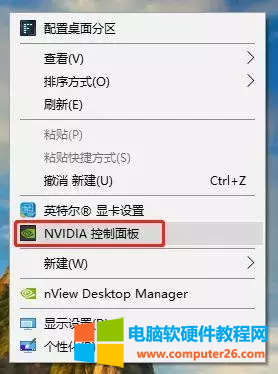
2、如图,依次切换到「3D 设置」->「通过预览调整图像设置」->「使用我的优先选择」->「侧重于」->「性能」->「应用」,保存设置。
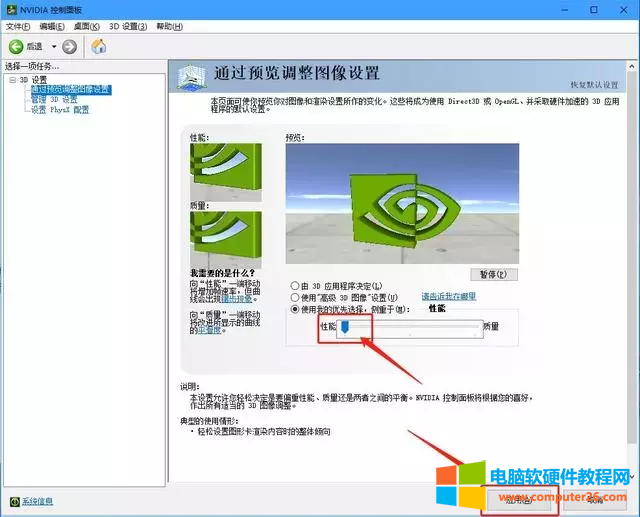
3、接下来在「管理 3D 设置」中,首选处理器改成「高性能 NVIDIA 处理器」,并把「最大预渲染帧数」改成数值 「1」,如图所示。
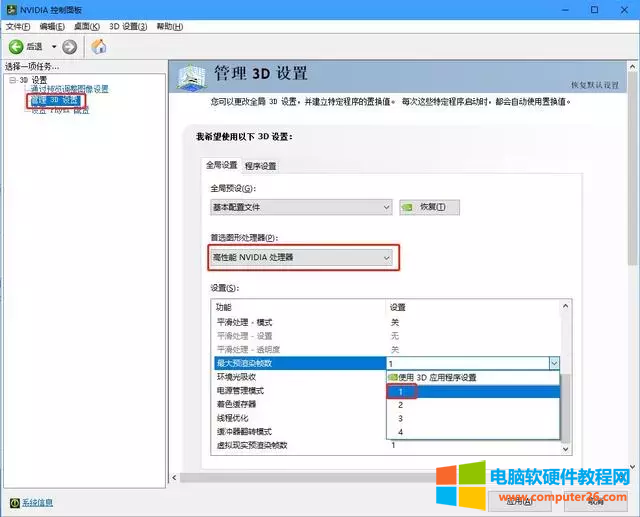
4、同时在当前窗口中,关闭垂直同步,操作如图。

5、再将电源管理模式设置为「最高性能优先」,如图所示。
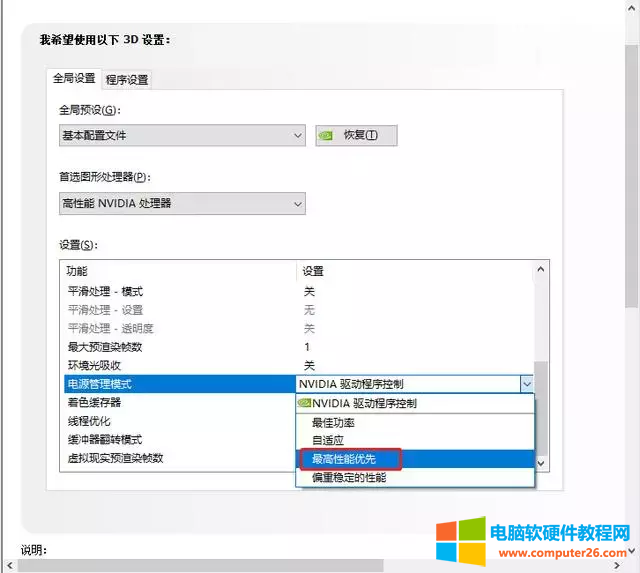
完成以上 N 卡设置后,点击「应用」就可以了。
二、AMD 显卡高性能模式设置
1、同样是在桌面空白处点击鼠标右键,然后打开「RADEON」设置,如图所示。
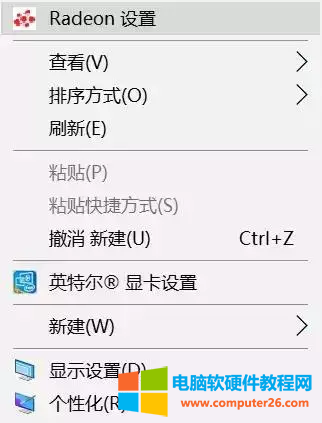
2、然后打开后如下界面,依次点击「游戏」-> 「全局设置」-> 「更改纹理过滤质量为性能」-> 「更改等待垂直刷新为始终关闭」,如图所示。
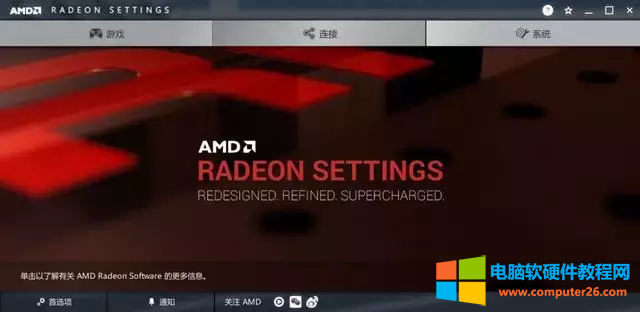
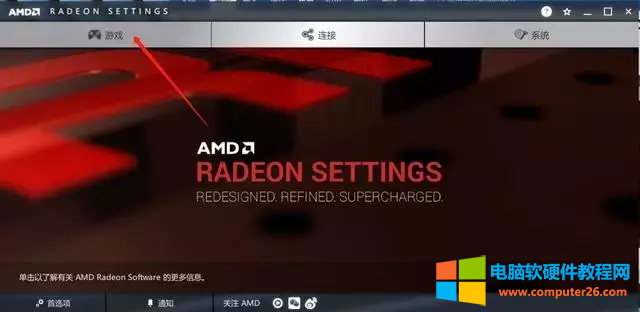
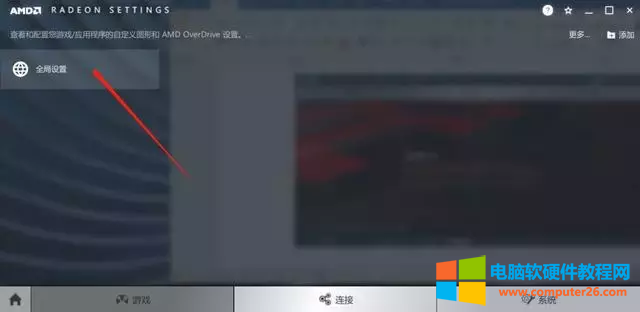
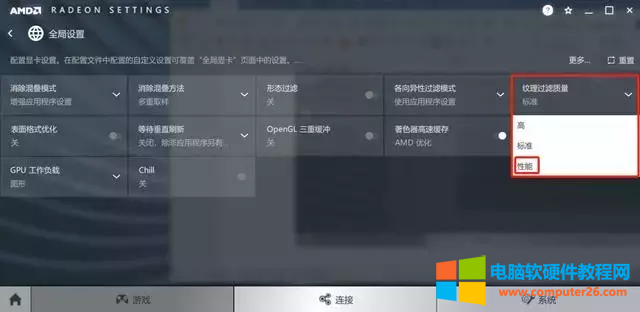
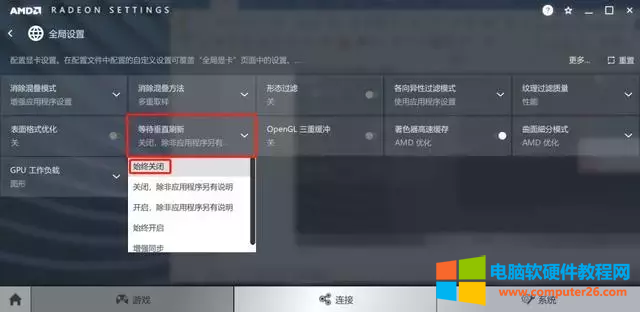
3、之后回到首界面,点击系统,再点击运行中的应用程序,并切换到已安装的配置好的应用程序,如图所示。

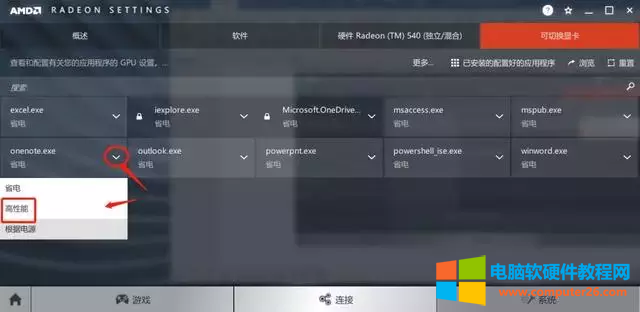
4、最后点击一款游戏名称后面的小箭头,并选择高性能,即可完成设置。
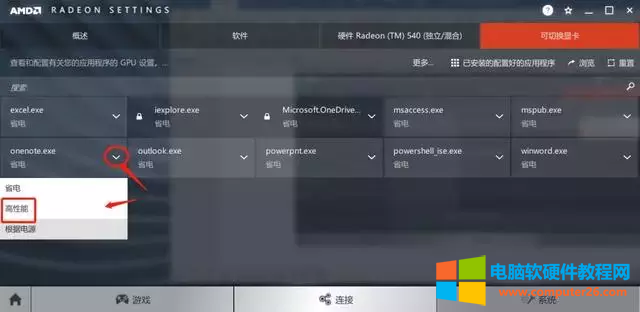
相关文章
- 详细阅读
- 详细阅读
-
打印机脱机恢复就绪状态方法大全详细阅读

很多办公族在打印文档的时候,点击打印机文档之后,打印机没有动静,查看到打印机还是亮着灯,但打印机竟然一些反应都没有,电脑上也没有像以前一个文档发送成功或开始打印等......
2022-08-17 204 打印机脱机恢复
-
源越通面试题及答案解析详细阅读

1、表user有字段(ID, 姓名, 部门编号),ID是主键; 表department有字段(部门编号, 部门名称),部门编号是主键。表user 与表department是N-1的关系,也就是说一个user一定属于唯一的一个部门......
2016-12-08 200 源越通面试题
-
奇怪的电脑桌面图标“血饮传说” 来自哪里详细阅读
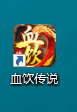
今早发现一奇怪图标,经过一番追踪,发现路径: C:\ProgramData\PersonalXTFiles\usr\ADCache 看到XTFiles联想到安装的XT800远程客户端, 血饮传说 然后查看XT800客户端的配置 答案很明显了,是XT......
2022-06-29 339 血饮传说
